Hotmail E-postalarını, Kişilerini ve Takvimlerini ActiveSync'i kullanarak (Push!) İPhone'unuzla nasıl eşitlersiniz?

İPhone'unuzdan, işte nasıl çalıştığı:
İPhone'unuza Hotmail Hesabı ekleyin
1. Ana ekranınızdan, dokunma Ayarlar.
2. Dokunma Mail, Rehber, Takvimler
3. Dokunma Hesap eklemek…
4. Dokunma Microsoft değişimi
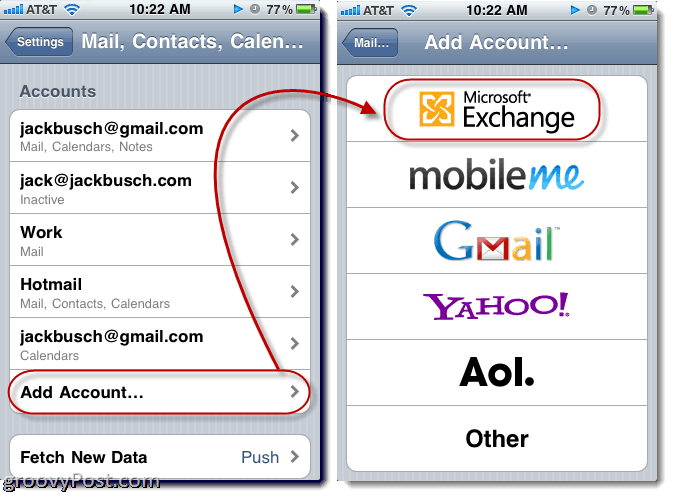
5. İçinde E-posta alanına tüm e-posta adresinizi girin. Örneğin, groovinjackman@hotmail.com
6. Bırak Alan adı alan boş.
7. Giriş tüm e-posta adresinizi Kullanıcı adı alan. Yine, tüm adresi kullanın: groovinjackman@hotmail.com
8. Giriş şifreniz Parola alan. Http://mail.live.com adresinde giriş yapmış olsanız yazdığınız şey budur.
9. Giriş uygun Açıklama. Varsayılan olarak, bu biraz belirsiz “Exchange” diyecektir. Yazmayı öneririm Hotmail ya da daha anlamlı bir şey.
10. Dokunma Sonraki. iOS 4 biraz doğrulama yapacak ve etiketli yeni bir alan açacak Sunucusu.
11. tip m.hotmail.com içine Sunucu alan. Dokunma Sonraki.
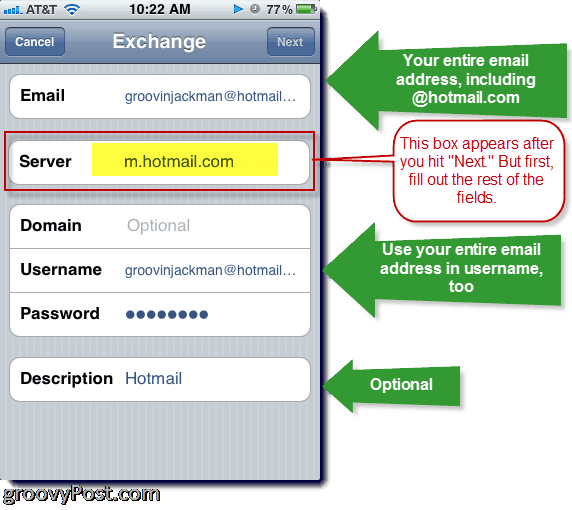
Şimdi, Hotmail hesabınızda her yeni postanız olduğunda postanızın yanında küçük rozetler görmelisiniz.
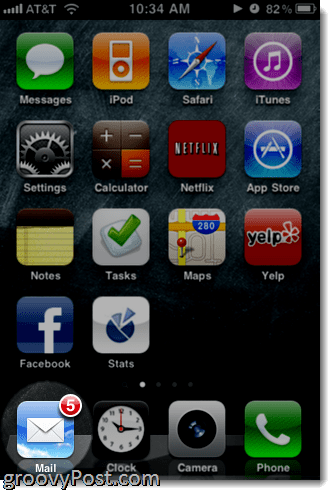
İPhone'unuzda birden fazla e-posta hesabı kurulumu varsa, Hotmail gelen kutunuzu seçebilir veya Hotmail hesabınız da dahil olmak üzere tüm gelen kutularınızı görüntüleyebilirsiniz.
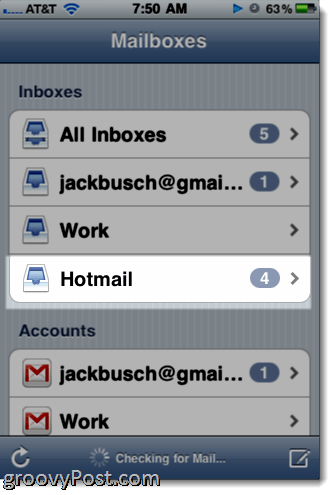
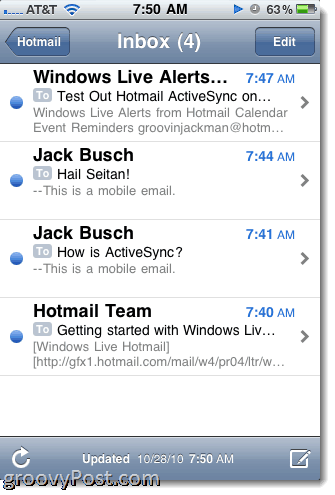
Hotmail sunucusunu kullanarak bir e-posta göndermek istiyorsanız, dokunma bu itibaren Bir e-posta oluştururken alan seçin ve Hotmail adresinizi seçin. Varsayılan olarak, iPhone Kimden alanını e-postayı alan aynı adrese ayarlamaya çalışır.
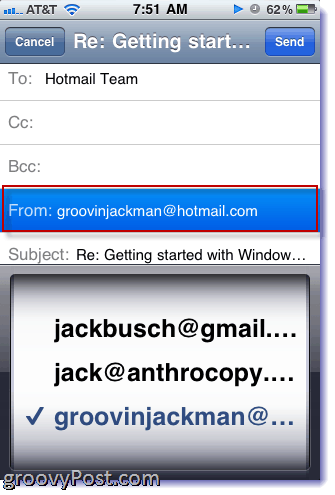
Varsayılan olarak, EAS gelen kutunuzdan yalnızca son 3 günlük postayı senkronize eder. Geri dönerek bunu değiştirebilirsiniz Ayarlar ve Mail, Rehber, Takvimler ve iPhone'unuzda henüz oluşturduğunuz Hotmail hesabına dokunarak. En altta, bir seçenek göreceksiniz. Eşitlenecek Posta Günleri uygun gördüğünüz gibi değiştirebilirsiniz. Aynı şey için de geçerli Gönderilecek Posta Klasörleri.

Hangi Posta Klasörlerinin İtileceğini seçme yeteneğikullanışlıdır, yalnızca Windows Live Hotmail'de kurduğunuz Acil bir klasöre yönlendirilen e-postaları itmek istiyorsanız kullanışlıdır. Bu şekilde, bir Beef Jerky Store Haber Bülteni, Facebook bildirimi veya diğer bazı önemli olmayan e-postaları her aldığınızda iPhone'unuz vızıldamayacaktır.
Posta Ayarları ekranında ayrıcaTakvimlerinizi ve Rehberinizi senkronize etmek isteyip istemediğinizi belirleyin. Kişilerinizi senkronize etmeyi seçerseniz, iOS 4'ün mevcut tüm iPhone kişilerini atmak isteyip istemediğinizi soracağını unutmayın. Bu, yinelenen kişilerle bitmeyeceğinizdendir. Bunu önermiyorum, çünkü zaten Windows Live Mail kişilerimde olmayan bir kişiyi kaybedeceğime paranoyak olduğum için.
Hotmail Takvimlerinizi senkronize etmek çok daha azsinir bozucu. Etkinliklerin üzerine yazmak yerine, onları diğer Takvimlerinizin üzerine yerleştirir. Belirli takvimleri göstermek veya gizlemek istiyorsanız, dokunma Takvimler Sol üst köşede.
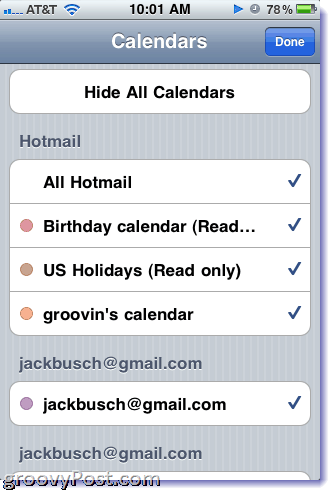
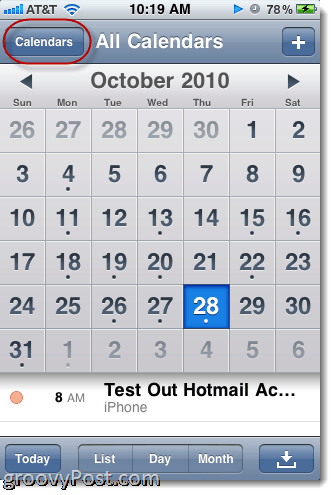
Aynı şekilde, iPhone'unuzdan etkinlik eklediğinizde, hangi ajanda ile senkronize edileceğini seçebilirsiniz. dokunma bu Takvim alandaki Etkinlik ekle iletişim.
Hotmail ve iPhone'unuzu birlikte güzel oynamak için alma konusunda bilmeniz gereken her şey budur. Keyfini çıkarın!










yorum Yap